Kako napraviti posjetnicu u Wordu: upute korak po korak
Ako imate vlastitu tvrtku ili ste javna osoba koja pruža određene usluge, onda su vam svakako potrebne posjetnice s kontakt podacima. Većina ljudi misli da ih nije lako napraviti, ali to je mišljenje pogrešno. Da, naravno, poseban softver za izradu posjetnica neće nauditi u ovom pitanju, ali u ovom članku ćemo govoriti o nestandardnom pristupu - kako napraviti posjetnice u Wordu. Srećom, veliki izbor alata programa pomoći će nam u tome.
Uvod
Unatoč tome što je Microsoft Word uređivač teksta, ako ste pametni, bez dodatnog napora možete izraditi posjetnicu koja se neće razlikovati od onih izrađenih u profesionalnom programu. Dakle, prijeđimo izravno na upute korak po korak. Kako napraviti posjetnicu u Wordu?
Počnimo stvarati posjetnicu
Daljnje radnje izvršit će se na primjeru programa 2016, ali zbog činjenice da je sučelje svih verzija slično, predstavljeni vodič također je prikladan za izradu posjetnice u programu Word 2007 i drugim varijacijama.
Kao iu bilo kojoj drugoj stvari, prilikom izrade posjetnica u Wordu, prvo morate izvršiti neke pripremne korake, posebno morate odlučiti o veličini samih kartica. Ako se vodite GOST-om, tada bi dimenzije posjetnice trebale biti sljedeće:
- Visina - 50 milimetara.
- Duljina - 90 milimetara.
U članku će se razmotriti primjer s ovim vrijednostima, ali vrijedi reći da možete koristiti bilo koje druge veličine, nakon svega - ovo je vaša posjetnica.
Stvaranje izgleda
Nakon što ste se odlučili za dimenzije, trebate izraditi izgled u programu. Da biste to učinili, možete koristiti dva alata za odabir: pravokutnik ili tablica. Radit ćemo s prvom opcijom, ali vrijedi napomenuti tablicu - na neki je način praktičnija za korištenje, jer možete stvoriti nekoliko posjetnica odjednom (jedna ćelija - jedna posjetnica). Međutim, u budućnosti će biti problematično postaviti preostale elemente. Usput, napravljeni izgled može se koristiti u budućnosti kao predložak posjetnice u Wordu.
Dakle, sada morate učiniti sljedeće:
- Idite na karticu "Umetni". U grupi alata Shapes odaberite objekt Rectangle. Nalazi se u istoimenom dijelu.
- Kad je odabrano, nacrtajte pravokutnik na radnom području. Za sada može biti bilo koje veličine.
- Nakon što to učinite, odaberite ga tako da se kartica Format pojavi na alatnoj traci.
- U ovoj kartici, u grupi alata "Veličina", unesite vrijednosti koje su vam potrebne, u našem slučaju - 50 do 90.
- Sve što preostaje je dodati pozadinu objektu kako bi naš izgledao lijepo i prezentirano. Da biste to učinili, na kartici "Format" odaberite odgovarajući alat iz grupe "Stilovi oblika" i kliknite na željenu boju ili odaberite teksturu koja vam se sviđa.
Izrada dizajna teksta
Napravili smo izgled buduće posjetnice, sada na nju trebamo u sažetom obliku postaviti tekstualne podatke, odnosno kontakt informacije i ključne informacije koje mogu zanimati potencijalnog klijenta. Prvo morate odlučiti što ćete i gdje točno navesti na kartici. Također, mnogi stručnjaci preporučuju dodavanje tematskih ilustracija i logotipa na posjetnicu, ali o tome ćemo kasnije, sada se usredotočimo na tekst.
Dakle, predlažemo sljedeći model postavljanja tekstualnih informacija: na vrhu će biti prezime, ime i patronim (ako ste privatna osoba) ili naziv tvrtke (ako je pravna), a na desnoj strani posjetnicu koju ćemo staviti kontakt podatke. Lijevi dio ćemo ostaviti za budući logo ili tematsku sliku.
Nakon što ste shvatili položaj elemenata, možete prijeći ravno na stvar. WordArt objekte koristit ćemo kao ukras. Evo što trebate učiniti:
- U Wordu otvorite Alati na kartici Umetanje.
- Kliknite gumb WordArt koji se nalazi u grupi alata "Tekst".
- S popisa predloženih stilova odaberite onaj koji vam se sviđa tako da ga kliknete lijevom tipkom miša.
- Sada kliknite isti gumb na vrhu posjetnice i u polje koje se pojavi unesite naziv tvrtke ili prezime, ime, patronim.
- Promijenite veličinu tekstualnog polja tako da uneseni tekst potpuno stane.
- Odaberite novi stil i unesite svoje podatke za kontakt na desnoj strani posjetnice, a zatim uredite i veličinu tekstualnog polja.
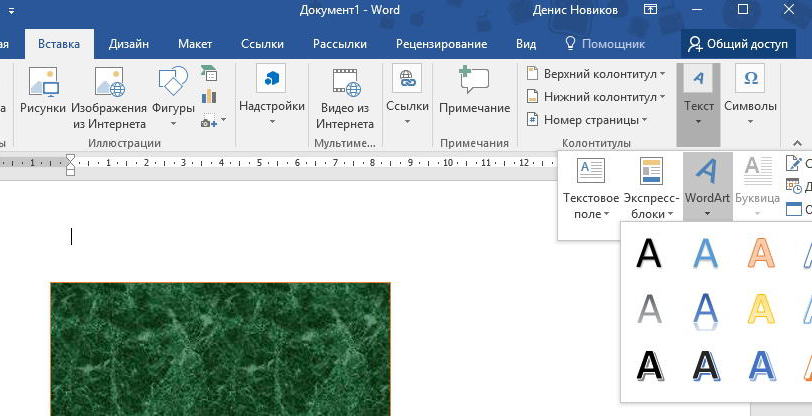
Ako ne promijenite oblikovanje teksta, natpis će najvjerojatnije ispasti neugodan, jer su zadana veličina i font rijetko prikladni. Zato se preporuča učiniti sljedeće:
- Odaberite tekst koji ste upravo unijeli.
- Idite na karticu "Početna".
- U grupi alata "Font" odaberite veličinu fonta i teksta tako da odgovara cjelokupnom stilu posjetnice.

Sada smo shvatili drugu fazu uputa "Kako napraviti posjetnicu u Wordu." Slijedi treća i posljednja faza.
Umetnite sliku ili logo
Kao što smo ranije napomenuli, svaka će posjetnica izgledati prikladnije ako dodate sliku ili logotip, pa ćemo to sada učiniti. Ovo će biti posljednja faza uputa o tome kako napraviti posjetnice u Wordu.
- Idite na karticu "Umetni".
- U grupi alata "Ilustracije" kliknite gumb "Crteži".
- U prozoru Explorera koji se pojavi idite u mapu sa slikom i odaberite je, a zatim kliknite "Umetni".
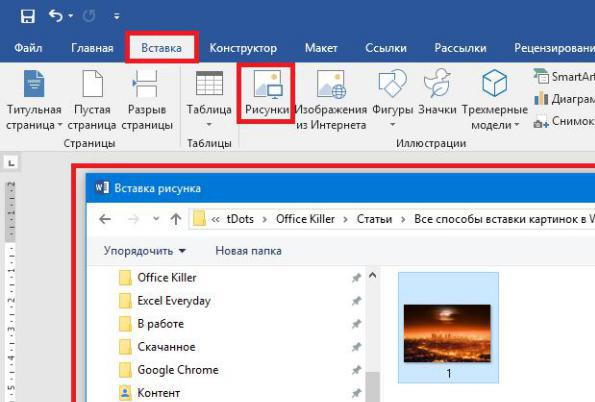
Slika će biti umetnuta, ali možda ćete primijetiti da njezina veličina i mjesto neće točno odgovarati onome što želite. Stoga je potrebno držati LMB u središnjem dijelu slike i pomicanjem pokazivača pomaknuti ga na željeno mjesto. A da biste promijenili veličinu, morate lebdjeti kursorom preko njegovog ruba, držati LMB i pomicati miš. Ostaje samo postaviti sliku na svoje mjesto i tu je stvar gotova.
Konačne informacije

Dakle, naučili ste kako napraviti posjetnice u Wordu. Podsjećamo vas da date upute možete mijenjati s vaše strane, budući da opisuju samo opće aspekte i želje. Nadamo se da je članak bio koristan i da ste u njemu mogli pronaći informacije koje će vam pomoći da svoje planove pretvorite u stvarnost.







